Microsoft 365 Yedeklemesi ayarlama
Microsoft 365 yönetim merkezi bu basit üç adımı izleyerek Microsoft 365 Yedeklemesi kullanmaya başlayın.
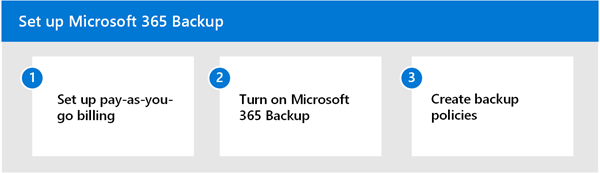
1. Adım: Kullandıkça öde faturalamayı ayarlama
Microsoft 365 Yedeklemesi, geleneksel kullanıcı tabanlı lisanslardan farklı olarak tüketime göre ücretlendirilen kullandıkça öde teklifidir. Microsoft 365 Yedeklemesi için kullandıkça öde özelliğini ayarlamak için şu bilgilere sahip olmanız gerekir:
- Geçerli Azure aboneliği. Azure aboneliği, kaynaklarınız için mantıksal bir kapsayıcı sağlar. Her Azure kaynağı yalnızca bir abonelikle ilişkilendirilir. Abonelik oluşturmak, Azure'ı benimsemenin ilk adımıdır. Azure hakkında daha fazla bilgi edinmek için bkz. Azure temel kavramları.
- Kaynak grubu. Kaynak grubu, Azure aboneliğindeki kaynakların mantıksal bir gruplandırmasını sağlar.
- Bölge. Hizmeti kaydetmek istediğiniz bölge.
- Sahip veya katkıda bulunan. Azure aboneliğinde sahip veya katkıda bulunan rolünün adı.
Bu listedeki bilgilere sahip olduktan sonra, Microsoft 365 Yedeklemesi için kullandıkça öde faturalamasını ayarlamaya hazır olursunuz.
İzinler
Microsoft 365 yönetim merkezi erişebilmek ve Microsoft 365 Yedeklemesi ayarlayabilmeniz için SharePoint Yöneticisi veya Genel Yönetici olmanız gerekir.
Önemli
Microsoft, rolleri en az izinle kullanmanızı önerir. Bu, kuruluşunuzun güvenliğini artırmaya yardımcı olur. Genel Yönetici, mevcut bir rolü kullanamıyorsanız acil durum senaryolarıyla sınırlı olması gereken yüksek ayrıcalıklı bir roldür.
2. Adım: Microsoft 365 Yedeklemesi açma
Microsoft 365 Yedeklemesi açmak için Microsoft 365 yönetim merkezi gitmeniz gerekir.
Microsoft 365 yönetim merkezi Kurulum'u seçin.
Faturalama ve lisanslar'ın altında Kullandıkça öde hizmetlerini etkinleştir'i seçin.
Kullandıkça öde hizmetlerini etkinleştir sayfasında Başlarken'i seçin.
Kullandıkça öde hizmetleri sayfasında Ayarlar sekmesini ve ardından Syntex hizmetleri'ni seçin.
Syntex sayfasındaki Depolama bölümünde Yedekle'yi seçin.
Yedekleme panelinde Aç'ı seçin.
Yedeklemeyi Aç panelinde, Microsoft 365 için geçerli hizmet koşullarını gözden geçirin ve kaydet'i seçin.
3. Adım: Verilerinizi korumak için yedekleme ilkeleri oluşturma
Kuruluşunuz için Microsoft 365 Yedeklemesi etkinleştirildiğine göre, ilkeleri oluşturmak ve içeriğinizi korumaya başlamak için bu adımları izleyin.
Ayarlar'ı seçin.
Ürün listesinden Microsoft 365 Yedeklemesi seçin.
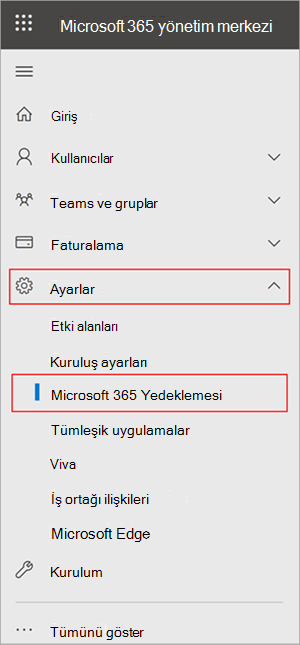
OneDrive, SharePoint veya Exchange için yedekleme ilkeleri oluşturun.
Çok coğrafi ortamlı ortamlar
Microsoft 365 Yedeklemesi, kiracınızda çok coğrafi özellik etkinse sitelerin ve kullanıcı hesaplarının hem merkezi konumlardan hem de uydu konumlarından yedeklenmelerini destekler. Bu, CSV dosyası karşıya yükleme yöntemi aracılığıyla yedekleme yapılandırma ilkesini oluştururken siteleri veya kullanıcı hesaplarını tüm coğrafi bölgelerden ekleyebileceğiniz anlamına gelir. Site seçici, arama veya filtre kuralları aracılığıyla site eklemek şu anda çoklu coğrafi alanı desteklemez. Bu kullanıcı arabirimi deneyimleri bugün yalnızca kiracının merkezi konumunda sitelerin eklenmesini destekler.
rolleri ve yedekleme yönetimi ayrıcalıklarını Yönetici
Yalnızca kiracı düzeyindeki yöneticiler, kullanıcıları için Microsoft 365 Yedeklemesi kullanarak yedekleme oluşturabilir ve yönetebilir. Son kullanıcılar, kullanıcı hesapları, dağıtım listeleri, posta kutuları veya siteleri için yedeklemeyi veya geri yüklemeleri etkinleştiremez. Microsoft 365 Yedeklemesi ile hangi ürünleri yönetebileceğinizi yönetici rolünüzün belirlediğini unutmayın. Gelecekte, aracın tamamını denetleyebilen bir Yedekleme yöneticisi rolü tanıtabiliriz.
| Yönetici rolü | OneDrive | SharePoint | Exchange |
|---|---|---|---|
| Genel Yönetici | ✓ | ✓ | ✓ |
| SharePoint Yöneticisi | ✓ | ✓ | |
| Exchange Yöneticisi | ✓ |
Sözlük
Koruma birimleri: Microsoft 365 Yedeklemesi aracı tarafından yedeklenen SharePoint siteleri, OneDrive hesapları veya Exchange Online posta kutuları.
Geri yükleme noktası : İçeriğinizin ve meta verilerinizin bir sürümünü geri yükleyebileceğiniz önceki bir zaman noktası. Önceki bir noktadan gelen koruma birimi verilerinizin mevcut durumuyla aynıysa, bu noktadan geri yüklemenin geçerli verileriniz üzerinde hiçbir etkisi olmaz.
RPO – Kurtarma noktası hedefi veya en son geri yükleme noktasının etkileyen bir olaya ne kadar yakın olduğu.
RTO – Kurtarma süresi hedefi veya önceki bir noktaya geri yükleme işleminin ne kadar hızlı tamamlanabilir?